Router D -Link Dir 300 NRU - Защо този модел е забележителен, как да конфигурирате или преразярите?

- 4542
- 1139
- Allan Weber
Router D -Link DIR 300 NRU - Актуализиран модел на предишната версия на DIR 300. Всички мрежови устройства на тази марка са с добро качество, атрактивен и прост интерфейс и най -важното - приятна цена. Нека разберем какъв е този модел с най -често срещаните модификации на B5 и B7, който е забележителен, как да го инсталирате за домашна употреба и, ако е необходимо, да направим мигащо устройство.

Рутерът често се експлоатира за домашната мрежа
D-Link DIR 300 NRU възможности
От предишния модел този рутер се отличава с поддръжката на стандартния 802.11n. В това устройство максималната скорост е до 150 Mbps, което е достатъчно за домашна употреба. Външно, рутерът изглежда доста стандартен, интерфейсът осигурява 4 LAN порта за създаване на локална мрежа, 1 WAN порт, бутон за нулиране за връщане към фабрични инсталации.
Благодарение на външното местоположение на антената, устройството осигурява оптималната площ на покритието на Wi-Fi сигнала. Маршрутизаторът е доста лесен за конфигуриране или презареждане на всеки абонат, което го прави още по -привлекателен сред другите модели мрежово оборудване. Той има свой собствен акцент - В допълнение към стандартните функции е възможно да се включи или изключи връзката на връзката.

Настройка на Roter
За да инсталирате оборудване и да конфигурирате Wi-Fi, трябва да извършите следните действия:
- Въведете интерфейса на параметрите на устройството - за това въведете вашия IP адрес в адресната лента на браузъра (в повечето случаи това е 192.168.0.1), след което трябва да въведете думата администратор в полето за вход, редът за въвеждане на паролата трябва да бъде оставен празен.
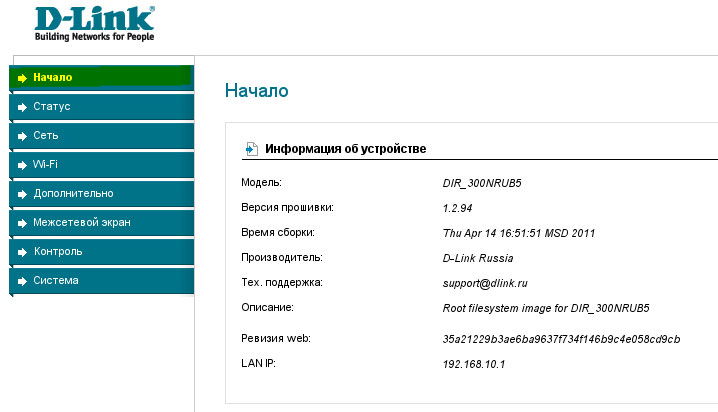
Забележка. Тези действия ще дадат резултат, ако маршрутизаторът D-Link Dir не е бил настроен преди. Ако трябва да регулирате настройката, върнете я в първоначалното състояние - преди да започнете параметрите, щракнете върху клавиша за изхвърляне за 20 секунди, след което ще възникне връщане към фабричните инсталации.
- За да инсталирате Wi-Fi връзка, изберете секция със същото име в менюто, изберете раздела Основни настройки.
- В прозореца, който се появява, въведете данни, за да активирате връзката - името на мрежата, страната, в която сте, канал и тип безжичен режим.
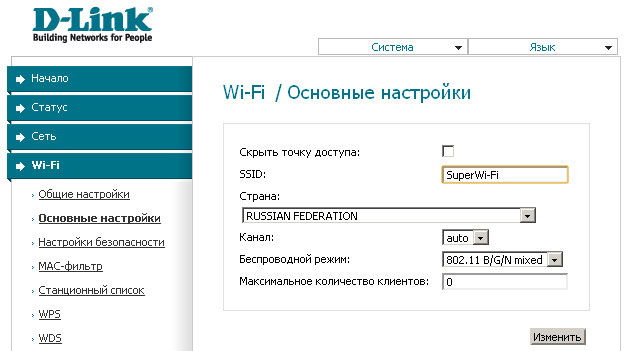
Настройване на интернет връзка
За директна конфигурация към мрежовата връзка трябва да отидете в мрежовото меню, в раздела „връзка“. Ако е необходимо да се създадат нови параметри, препоръчително е да изберете бутона „Добавяне“ и да попълните данните в прозореца, който се появява - тяхното съдържание зависи от доставчика. За всеки тип връзка, PPPOE, PPTP, NAT изисква въвеждане на определени данни, които са в договора от доставчика на услуги - използвайки формуляра, можете последователно да въведете цялата необходима информация.
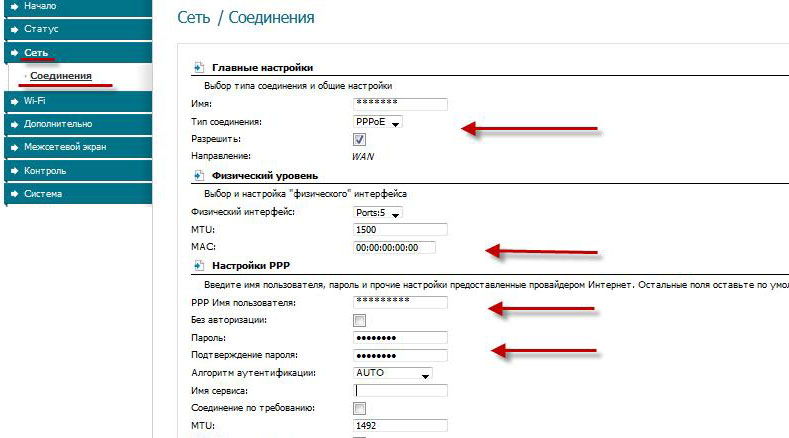
Можете да проверите състоянието на връзката на DIR на D-Link в секцията "Статус", Tab "Network Statistics".
Настройка на парола
За да осигурите мрежата си, задайте ключа, който ще трябва да бъде въведен, за да се свържете с интернет. Това се прави по следния начин:
- В менюто Wi-Fi изберете раздела Настройки за безопасност.
- Маркирайте линията на WEP лентата с поле, след което данните ще се появят, за да инсталират парола.
- В списъка с мрежови удостоверения от падащия списък, изберете WPA-PSK/WPA2-PSK смесено криптиране Тип-тип е най-надеждният за защита на мрежата от хакерство.
- В следващия ред въведете ключа за достъп - направете го достатъчно сложен, така че външните хора да не могат да се свържат с вашата връзка.
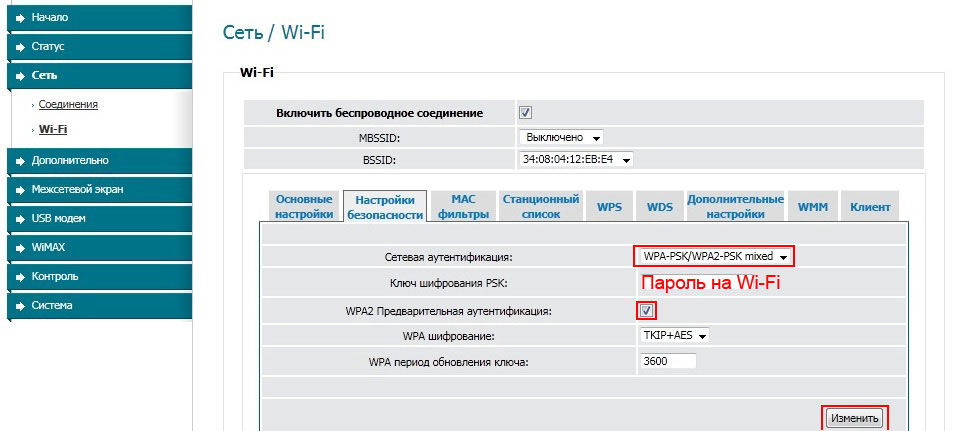
Освен това е препоръчително да се защити не само мрежата, но и самото меню за конфигуриране на рутера, като променяте стандартните данни за влизане и парола на собствените си комбинации. Това се прави така:
- Отидете в секцията „Система“, отворете прозореца „Администраторска парола“.
- Въведете нови комбинации за достъп до настройките, след които ще трябва да въведете отново менюто Параметрите, като използвате току -що инсталираните вход и парола.
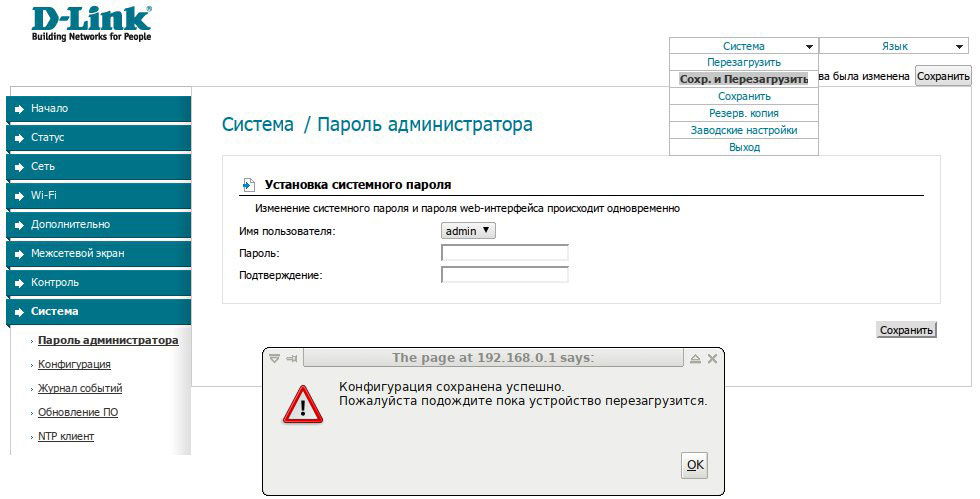
Запазване на промените
В параметрите на рутера има отделно меню за поддържане на промени или връщане към фабричните нагласи, той се намира в секцията „Система“, в линията „Конфигурация“. Тук можете да запазите направените промени, да направите връщане към първични инсталации или да запазите файла с текущи данни, така че в бъдеще, ако е необходимо, да възстановите връзката.
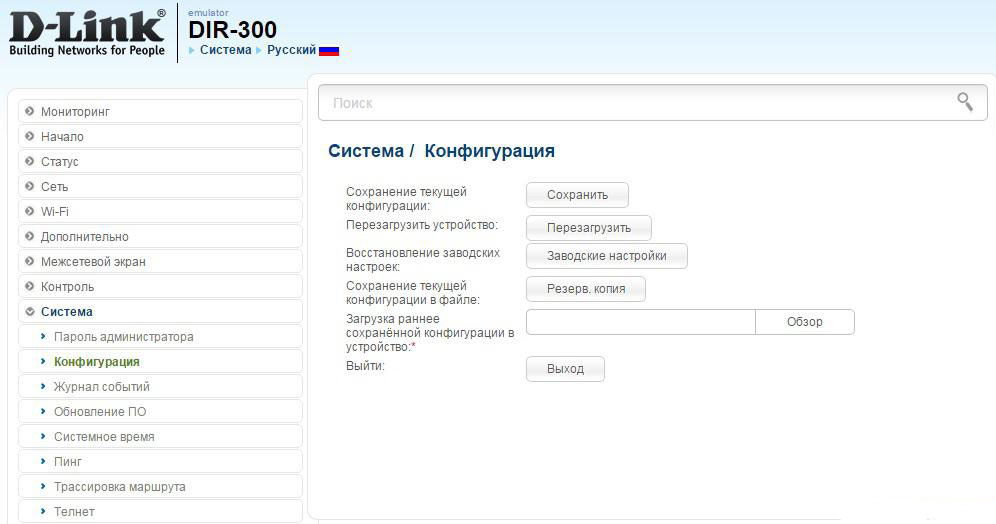
Инсталиране на нов фърмуер
Ако искате да актуализирате софтуера на рутера, следвайте следното:
- Намерете и изтеглете файла на фърмуера от световната мрежа, основното е да изберете правилната версия на софтуера, като се фокусирате не само върху броя на модела на рутера, но и върху хардуерната ревизия на устройството, данни за които са написани на гърба на рутера под формата на комбинация от h/w. Има различни версии - B2, B5, B7 и други, всички те се различават помежду си.
- Отидете в менюто на рутера през браузъра, като използвате IP адреси.
- Отворете секцията "Система", изберете раздела "Актуализиране на PO".
- В прозореца ще се появи ред, за да се определи пътя към новия файл на фърмуера за хардуерна ревизия B5, B7. Намерете го на вашия компютър, след което щракнете върху „Актуализиране“.
Благодарение на горните действия можете да инсталирате D-Link DIR 300 NRU Router, да го конфигурирате да работи с интернет и дистрибуцията на сигнала чрез Wi-Fi и ако е необходимо, променете или актуализирайте фърмуера си за правилната работа на оборудването. Както можете да видите, всичко това е направено доста просто и достъпно, процесът няма да ви отнеме много време.
- « Действия, когато компютър или лаптоп не се изключва през старта
- Как да конфигурирам маршрутизатора TP-Link TL-WR841N »

